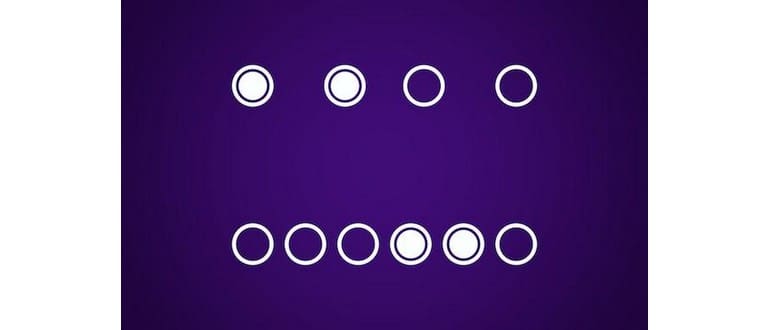Gli screensaver stilizzati stanno spopolando, e se sei un fan del design minimalista, allora non puoi perderti il BinaryClock. Questo salvaschermo gratuito e semplice per OS X trasforma il tuo schermo in un orologio binario, con effetti cromatici che si evolvono nel tempo. Gli orologi binari sono affascinanti e, ammettiamolo, spesso confondono gli amici che non sanno come funzionano. Ma non preoccuparti, se non hai mai letto un orologio binario, ti spiegherò come farlo in modo semplice e chiaro.
- Scarica BinaryClock gratuitamente da GitHub
Per installare il file di quarzo come screensaver, devi prima scaricare «BinaryClock.qtz» da GitHub e salvarlo in ~/Download o sul desktop. Successivamente, apri le Preferenze di Sistema dal menu Apple e seleziona Desktop e Salvaschermo. Trova il file BinaryClock.qtz e trascinalo nel pannello di anteprima delle Preferenze di Salvaschermo per completare l’installazione. Se sei un utente più esperto, puoi anche semplicemente spostare il file .qtz nella cartella ~/Library/Screen Savers per un’installazione manuale.
BinaryClock offre alcune opzioni di personalizzazione relative alle combinazioni di colori, permettendoti di decidere se visualizzare o meno i numeri sull’orologio. Se sei alle prime armi con gli orologi binari, ti consiglio di tenere attivi i numeri fino a quando non ti sentirai sicuro nella lettura del tempo.
Come leggere un orologio binario?
Potrebbe sembrare complicato, ma in realtà è più semplice di quanto pensi. Questo screensaver rende tutto più facile, poiché non mostra i secondi, quindi puoi concentrarti solo sull’ora e sui minuti. Per leggere l’ora, aggiungi i numeri evidenziati nella riga superiore per ottenere le ore e i numeri evidenziati nella riga inferiore per i minuti. Lo screenshot qui sotto illustra questo concetto, e una volta che memorizzi le posizioni dei numeri, puoi anche nasconderli e la logica rimane invariata.
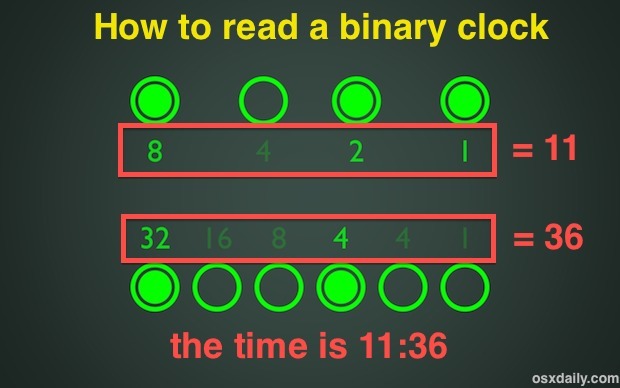
Tieni presente che non tutti gli orologi binari sono strutturati esattamente nello stesso modo, ma la metodologia per leggere l’ora rimane la stessa, sia che i numeri siano disposti in colonne o righe.
Aggiornamento: proprio dopo la pubblicazione, abbiamo notato un piccolo errore nel salvaschermo di BinaryClock. Nel display dei minuti, il numero 4 era duplicato, e il secondo 2 doveva essere semplicemente 2. Quindi, se hai i numeri in evidenza ma non correggi mentalmente questo errore, il tempo risultante sarà errato di due minuti. Si spera che lo sviluppatore risolva rapidamente questo bug, ma chi ha dimestichezza con Quartz Composer può sistemarlo facilmente anche da solo.
Aggiornamento 2: il refuso di cui sopra è stato corretto, in modo rapido e senza problemi!
Novità nel 2024: miglioramenti e funzionalità aggiuntive
Nel 2024, BinaryClock ha ricevuto alcuni aggiornamenti interessanti. Ora puoi personalizzare ulteriormente il tuo screensaver con nuove combinazioni di colori e temi. Puoi scegliere tra diverse opzioni di visualizzazione, come una modalità notturna che rende tutto più facile da vedere al buio. Inoltre, è stata aggiunta una funzione di sincronizzazione con il tuo orologio locale, garantendo che l’ora visualizzata sia sempre precisa.
Se stai cercando di aggiungere un tocco di eleganza al tuo Mac, questa è un’ottima opportunità per sperimentare con gli orologi binari. Non è solo un modo per tenere traccia del tempo, ma anche un modo unico per esprimere il tuo stile. Non dimenticare di esplorare le nuove opzioni di personalizzazione disponibili e divertiti a sorprendere i tuoi amici con questo intrigante salvaschermo!